Η διόρθωση συναλλαγής δεν μπορεί να ολοκληρωθεί στο Google Play Store
Miscellanea / / November 28, 2021
Το Google Play Store είναι ο πυρήνας του Android, το βασικό αξιοθέατο. Δισεκατομμύρια εφαρμογές, ταινίες, βιβλία, παιχνίδια είναι στη διάθεσή σας, χάρη στο Google Play Store. Ενώ η πλειονότητα αυτών των εφαρμογών και περιεχομένου με δυνατότητα λήψης είναι δωρεάν, ορισμένες από αυτές απαιτούν από εσάς να πληρώσετε ένα συγκεκριμένο τέλος. Η διαδικασία πληρωμής είναι αρκετά απλή. Το μόνο που χρειάζεται να κάνετε είναι να πατήσετε το κουμπί αγοράς και η υπόλοιπη διαδικασία είναι λίγο πολύ αυτοματοποιημένη. Η διαδικασία είναι ακόμη πιο γρήγορη εάν έχετε ήδη αποθηκευμένους τρόπους πληρωμής νωρίτερα.
Το Google Play Store σάς επιτρέπει να αποθηκεύετε στοιχεία πιστωτικής/χρεωστικής κάρτας, στοιχεία διαδικτυακής τραπεζικής, UPI, ψηφιακά πορτοφόλια κ.λπ. Ωστόσο, παρά το γεγονός ότι είναι αρκετά απλές και απλές, οι συναλλαγές δεν ολοκληρώνονται πάντα με επιτυχία. Πολλοί χρήστες Android έχουν παραπονεθεί ότι αντιμετωπίζουν προβλήματα κατά την αγορά μιας εφαρμογής ή μιας ταινίας από το Play Store. Για αυτόν τον λόγο, θα σας βοηθήσουμε να διορθώσετε το σφάλμα "δεν μπορεί να ολοκληρωθεί η συναλλαγή" στο Google Play Store.

Περιεχόμενα
- Η διόρθωση συναλλαγής δεν μπορεί να ολοκληρωθεί στο Google Play Store
- 1. Βεβαιωθείτε ότι ο τρόπος πληρωμής λειτουργεί σωστά
- 2. Εκκαθάριση προσωρινής μνήμης και δεδομένων για το Google Play Store και τις Υπηρεσίες Google Play
- 3. Διαγράψτε τις υπάρχουσες μεθόδους πληρωμής και ξεκινήστε εκ νέου
- 4. Καταργήστε τον Υπάρχοντα Λογαριασμό Google και, στη συνέχεια, συνδεθείτε ξανά
- 5. Επανεγκαταστήστε την εφαρμογή που αντιμετωπίζει το Σφάλμα
Η διόρθωση συναλλαγής δεν μπορεί να ολοκληρωθεί στο Google Play Store
1. Βεβαιωθείτε ότι ο τρόπος πληρωμής λειτουργεί σωστά
Είναι πιθανό η πιστωτική/χρεωστική κάρτα που χρησιμοποιείτε για την πραγματοποίηση της συναλλαγής να μην έχει επαρκές υπόλοιπο. Είναι επίσης πιθανό η εν λόγω κάρτα να έχει λήξει ή να έχει μπλοκαριστεί από την τράπεζά σας. Για να ελέγξετε, δοκιμάστε να χρησιμοποιήσετε τον ίδιο τρόπο πληρωμής για να αγοράσετε κάτι άλλο. Επίσης, βεβαιωθείτε ότι εισάγετε σωστά το PIN ή τον κωδικό πρόσβασής σας. Πολλές φορές κάνουμε λάθη κατά την εισαγωγή του pin OTP ή UPI. Μπορείτε επίσης να δοκιμάσετε κάποια άλλη μέθοδο εξουσιοδότησης εάν είναι δυνατόν, για παράδειγμα, χρησιμοποιώντας έναν φυσικό κωδικό πρόσβασης αντί για δακτυλικό αποτύπωμα ή το αντίστροφο.
Ένα άλλο πράγμα που πρέπει να ελέγξετε είναι ότι η μέθοδος πληρωμής που προσπαθείτε να χρησιμοποιήσετε είναι αποδεκτή από την Google. Ορισμένοι τρόποι πληρωμής όπως τραπεζικά εμβάσματα, Money Gram, Western Union, εικονικές πιστωτικές κάρτες, κάρτες μεταφοράς ή οποιοσδήποτε τύπος πληρωμής μεσεγγύησης δεν επιτρέπονται Google Play Store.
2. Εκκαθάριση προσωρινής μνήμης και δεδομένων για το Google Play Store και τις Υπηρεσίες Google Play
Το σύστημα Android αντιμετωπίζει το Google Play Store ως εφαρμογή. Όπως κάθε άλλη εφαρμογή, αυτή η εφαρμογή έχει επίσης κάποια προσωρινή μνήμη και αρχεία δεδομένων. Μερικές φορές, αυτά τα εναπομείναντα αρχεία κρυφής μνήμης καταστρέφονται και προκαλούν δυσλειτουργία του Play Store. Όταν αντιμετωπίζετε κάποιο πρόβλημα κατά την πραγματοποίηση μιας συναλλαγής, μπορείτε πάντα να προσπαθήσετε να διαγράψετε την προσωρινή μνήμη και τα δεδομένα για την εφαρμογή. Αυτό συμβαίνει επειδή είναι πιθανό τα δεδομένα που είναι αποθηκευμένα στα αρχεία προσωρινής μνήμης να είναι παλιά ή να περιέχουν στοιχεία μιας παλιάς πιστωτικής/χρεωστικής κάρτας. Η εκκαθάριση της προσωρινής μνήμης θα σας επιτρέψει να κάνετε μια νέα αρχή. Ακολουθήστε αυτά τα βήματα για να διαγράψετε την προσωρινή μνήμη και τα αρχεία δεδομένων για το Google Play Store.
1. μεταβείτε στο Ρυθμίσεις του τηλεφώνου σας και, στη συνέχεια, πατήστε στο Εφαρμογές επιλογή.


2. Τώρα, επιλέξτε το Google Play Store από τη λίστα εφαρμογών και, στη συνέχεια, κάντε κλικ στο Αποθήκευση επιλογή.


3. Θα δείτε τώρα τις επιλογές για να διαγραφή δεδομένων και εκκαθάριση της προσωρινής μνήμης. Πατήστε στα αντίστοιχα κουμπιά και τα εν λόγω αρχεία θα διαγραφούν.

Ομοίως, το πρόβλημα θα μπορούσε επίσης να προκύψει λόγω κατεστραμμένων αρχείων προσωρινής μνήμης των Υπηρεσιών Google Play. Ακριβώς όπως το Google Play Store, μπορείτε να βρείτε τις Υπηρεσίες Play που αναφέρονται ως εφαρμογή και υπάρχουν στη λίστα των εγκατεστημένων εφαρμογών. Επαναλάβετε τα βήματα που περιγράφονται παραπάνω μόνο αυτή τη φορά επιλέξτε τις Υπηρεσίες Google Play από τη λίστα εφαρμογών. Εκκαθαρίστε την προσωρινή μνήμη και τα αρχεία δεδομένων. Αφού διαγράψετε τα αρχεία προσωρινής μνήμης και για τις δύο εφαρμογές, δοκιμάστε να αγοράσετε κάτι από το Play Store και δείτε εάν η διαδικασία ολοκληρώθηκε με επιτυχία ή όχι.
3. Διαγράψτε τις υπάρχουσες μεθόδους πληρωμής και ξεκινήστε εκ νέου
Εάν το πρόβλημα υπάρχει ακόμα και αφού δοκιμάσετε τις παραπάνω μεθόδους, τότε πρέπει να δοκιμάσετε κάτι άλλο. Πρέπει να διαγράψετε τους αποθηκευμένους τρόπους πληρωμής και μετά να ξεκινήσετε από την αρχή. Μπορείτε να επιλέξετε διαφορετική κάρτα ή ψηφιακό πορτοφόλι ή να το δοκιμάσετε πληκτρολογήστε ξανά τα διαπιστευτήρια της ίδιας κάρτας. Ωστόσο, φροντίστε να αποφύγετε λάθη όταν εισάγετε τα στοιχεία της κάρτας/του λογαριασμού αυτή τη φορά. Ακολουθήστε τα παρακάτω βήματα για να καταργήσετε τις υπάρχουσες μεθόδους πληρωμής.
1. Ανοιξε το Play Store στη συσκευή σας Android. Τώρα πατήστε στο εικονίδιο του χάμπουργκερ στην επάνω αριστερή πλευρά της οθόνης.


2. Κάντε κύλιση προς τα κάτω και κάντε κλικ στο Μέθοδοι πληρωμής επιλογή.
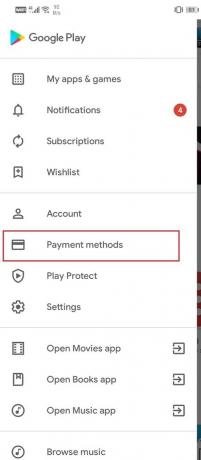
3. Εδώ, πατήστε Περισσότερες ρυθμίσεις πληρωμής επιλογή.
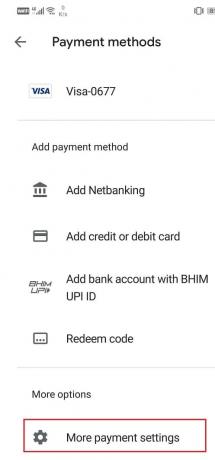
4. Τώρα κάντε κλικ στο Κουμπί αφαίρεσης υπό την επωνυμία του κάρτα/λογαριασμός.

5. Μετά από αυτό, επανεκκινήστε τη συσκευή σας.
6. Μόλις επανεκκινηθεί η συσκευή, ανοίξτε Play Store ξανά και μεταβείτε στην επιλογή τρόποι πληρωμής.
7. Τώρα, πατήστε σε όποιο νέο τρόπο πληρωμής θέλετε να προσθέσετε. Θα μπορούσε να είναι μια νέα κάρτα, Netbanking, αναγνωριστικό UPI κ.λπ. Εάν δεν έχετε εναλλακτική κάρτα, δοκιμάστε να εισαγάγετε ξανά σωστά τα στοιχεία της ίδιας κάρτας.
8. Μόλις αποθηκευτούν τα δεδομένα, προχωρήστε σε μια συναλλαγή και δείτε αν μπορείτε επιδιόρθωση Η συναλλαγή δεν μπορεί να ολοκληρωθεί στο Google Play Store σφάλμα.
Διαβάστε επίσης:10 τρόποι για να διορθώσετε το Google Play Store έχει σταματήσει να λειτουργεί
4. Καταργήστε τον Υπάρχοντα Λογαριασμό Google και, στη συνέχεια, συνδεθείτε ξανά
Μερικές φορές, το πρόβλημα μπορεί να λυθεί με την αποσύνδεση και μετά τη σύνδεση στον λογαριασμό σας. Είναι μια απλή διαδικασία και το μόνο που χρειάζεται να κάνετε είναι να ακολουθήσετε τα παρακάτω βήματα για να καταργήσετε τον λογαριασμό σας Google.
1. Ανοιξε το Ρυθμίσεις στο τηλέφωνό σας. Τώρα, πατήστε στο Χρήστες και Λογαριασμοί επιλογή.


2. Από τη δεδομένη λίστα, πατήστε στο Google εικόνισμα.

3. Τώρα, κάντε κλικ στο Κουμπί αφαίρεσης στο κάτω μέρος της οθόνης.

4. Επανεκκινήστε το τηλέφωνό σας μετά από αυτό.
5. Επαναλάβετε τα βήματα που δόθηκε παραπάνω για να κατευθυνθείτε στο Ρυθμίσεις χρηστών και λογαριασμών και μετά πατήστε στο Προσθήκη λογαριασμού επιλογή.
6. Τώρα, επιλέξτε Google και, στη συνέχεια, εισαγάγετε τα διαπιστευτήρια σύνδεσης του λογαριασμού σας.
7. Μόλις ολοκληρωθεί η ρύθμιση, δοκιμάστε να χρησιμοποιήσετε ξανά το Play Store και δείτε εάν το πρόβλημα εξακολουθεί να υφίσταται.
5. Επανεγκαταστήστε την εφαρμογή που αντιμετωπίζει το Σφάλμα
Εάν το σφάλμα παρουσιάζεται σε οποιαδήποτε συγκεκριμένη εφαρμογή, τότε η προσέγγιση θα ήταν λίγο διαφορετική. Πολλές εφαρμογές επιτρέπουν στους χρήστες να κάνουν αγορές εντός εφαρμογής, αυτές ονομάζονται μικρο-συναλλαγές. Θα μπορούσε να είναι για την premium έκδοση χωρίς διαφημίσεις με πρόσθετα προνόμια και προνόμια ή κάποια άλλα διακοσμητικά αντικείμενα σε κάποιο παιχνίδι. Για να πραγματοποιήσετε αυτές τις αγορές, πρέπει να χρησιμοποιήσετε το Google Play Store ως πύλη πληρωμής. Εάν οι ανεπιτυχείς προσπάθειες συναλλαγής περιορίζονται σε μια συγκεκριμένη εφαρμογή, τότε πρέπει να το κάνετε απεγκαταστήστε την εφαρμογή και, στη συνέχεια, εγκαταστήστε ξανά για να επιλύσετε το πρόβλημα. Ακολουθήστε τα παρακάτω βήματα για να απεγκαταστήσετε και, στη συνέχεια, να εγκαταστήσετε ξανά την εφαρμογή.
1. Ανοιξε Ρυθμίσεις στο τηλέφωνό σας. Τώρα, πηγαίνετε στο Εφαρμογές Ενότητα.


2. Αναζητήστε την εφαρμογή που εμφανίζει σφάλμα και πατήστε πάνω της.
3. Τώρα, κάντε κλικ στο Κουμπί απεγκατάστασης.

4. Μόλις αφαιρεθεί η εφαρμογή, κατεβάστε και εγκαταστήστε ξανά την εφαρμογή από το Play Store.
5. Τώρα επανεκκινήστε την εφαρμογή και προσπαθήστε να κάνετε ξανά την αγορά. Το πρόβλημα δεν πρέπει να υπάρχει πια.
Συνιστάται:
- Διορθώστε προβλήματα με τη Μουσική Google Play
- Διορθώστε τη χαμηλή ένταση ήχου Bluetooth στο Android
- Πώς να χρησιμοποιήσετε το OK Google όταν η οθόνη είναι απενεργοποιημένη
Ακόμη και αφού δοκιμάσετε όλες αυτές τις μεθόδους, εάν το Google Play Store εξακολουθεί να εμφανίζει το ίδιο σφάλμα, τότε δεν έχετε άλλη εναλλακτική από το κέντρο υποστήριξης της Google και περιμένετε μια λύση. Ελπίζουμε ότι μπορείτε να το κάνετε επιδιόρθωση Η συναλλαγή δεν μπορεί να ολοκληρωθεί στο πρόβλημα του Google Play Store.



